
- JavaFX 教程
- JavaFX - 首頁
- JavaFX - 概述
- JavaFX 安裝與架構
- JavaFX - 環境
- JavaFX - 使用 Netbeans 安裝
- JavaFX - 使用 Eclipse 安裝
- JavaFX - 使用 Visual Studio Code 安裝
- JavaFX - 架構
- JavaFX - 應用程式
- JavaFX 二維圖形
- JavaFX - 二維圖形
- JavaFX - 繪製直線
- JavaFX - 繪製矩形
- JavaFX - 繪製圓角矩形
- JavaFX - 繪製圓形
- JavaFX - 繪製橢圓
- JavaFX - 繪製多邊形
- JavaFX - 繪製折線
- JavaFX - 繪製三次貝塞爾曲線
- JavaFX - 繪製二次貝塞爾曲線
- JavaFX - 繪製弧形
- JavaFX - 繪製 SVG 路徑
- JavaFX 二維物件的屬性
- JavaFX - 描邊型別屬性
- JavaFX - 描邊寬度屬性
- JavaFX - 描邊填充屬性
- JavaFX - 描邊屬性
- JavaFX - 描邊線連線屬性
- JavaFX - 描邊斜接限制屬性
- JavaFX - 描邊線端點屬性
- JavaFX - 平滑屬性
- JavaFX 路徑物件
- JavaFX - 路徑物件
- JavaFX - LineTo 路徑物件
- JavaFX - HLineTo 路徑物件
- JavaFX - VLineTo 路徑物件
- JavaFX - QuadCurveTo 路徑物件
- JavaFX - CubicCurveTo 路徑物件
- JavaFX - ArcTo 路徑物件
- JavaFX 顏色和紋理
- JavaFX - 顏色
- JavaFX - 線性漸變圖案
- JavaFX - 徑向漸變圖案
- JavaFX 文字
- JavaFX - 文字
- JavaFX 效果
- JavaFX - 效果
- JavaFX - 顏色調整效果
- JavaFX - 顏色輸入效果
- JavaFX - 圖片輸入效果
- JavaFX - 混合效果
- JavaFX - 輝光效果
- JavaFX - 泛光效果
- JavaFX - 方框模糊效果
- JavaFX - 高斯模糊效果
- JavaFX - 運動模糊效果
- JavaFX - 反射效果
- JavaFX - 棕褐色效果
- JavaFX - 陰影效果
- JavaFX - 投影陰影效果
- JavaFX - 內陰影效果
- JavaFX - 光照效果
- JavaFX - 遠光源效果
- JavaFX - 聚光燈效果
- JavaFX - 點光源效果
- JavaFX - 位移貼圖
- JavaFX - 透視變換
- JavaFX 動畫
- JavaFX - 動畫
- JavaFX - 旋轉動畫
- JavaFX - 縮放動畫
- JavaFX - 平移動畫
- JavaFX - 淡入淡出動畫
- JavaFX - 填充動畫
- JavaFX - 描邊動畫
- JavaFX - 順序動畫
- JavaFX - 並行動畫
- JavaFX - 暫停動畫
- JavaFX - 路徑動畫
- JavaFX 圖片
- JavaFX - 圖片
- JavaFX 三維圖形
- JavaFX - 三維圖形
- JavaFX - 建立長方體
- JavaFX - 建立圓柱體
- JavaFX - 建立球體
- JavaFX 事件處理
- JavaFX - 事件處理
- JavaFX - 使用便捷方法
- JavaFX - 事件過濾器
- JavaFX - 事件處理器
- JavaFX UI 控制元件
- JavaFX - UI 控制元件
- JavaFX - 列表檢視
- JavaFX - 手風琴
- JavaFX - 按鈕欄
- JavaFX - 選擇框
- JavaFX - HTML 編輯器
- JavaFX - 選單欄
- JavaFX - 分頁
- JavaFX - 進度指示器
- JavaFX - 滾動窗格
- JavaFX - 分隔符
- JavaFX - 滑塊
- JavaFX - 微調器
- JavaFX - 分割窗格
- JavaFX - 表格檢視
- JavaFX - 標籤頁窗格
- JavaFX - 工具欄
- JavaFX - 樹檢視
- JavaFX - 標籤
- JavaFX - 複選框
- JavaFX - 單選按鈕
- JavaFX - 文字欄位
- JavaFX - 密碼欄位
- JavaFX - 檔案選擇器
- JavaFX - 超連結
- JavaFX - 工具提示
- JavaFX - 警報框
- JavaFX - 日期選擇器
- JavaFX - 文字區域
- JavaFX 圖表
- JavaFX - 圖表
- JavaFX - 建立餅圖
- JavaFX - 建立折線圖
- JavaFX - 建立面積圖
- JavaFX - 建立條形圖
- JavaFX - 建立氣泡圖
- JavaFX - 建立散點圖
- JavaFX - 建立堆疊面積圖
- JavaFX - 建立堆疊條形圖
- JavaFX 佈局面板
- JavaFX - 佈局面板
- JavaFX - HBox 佈局
- JavaFX - VBox 佈局
- JavaFX - BorderPane 佈局
- JavaFX - StackPane 佈局
- JavaFX - TextFlow 佈局
- JavaFX - AnchorPane 佈局
- JavaFX - TilePane 佈局
- JavaFX - GridPane 佈局
- JavaFX - FlowPane 佈局
- JavaFX CSS
- JavaFX - CSS
- JavaFX 多媒體
- JavaFX - 處理多媒體
- JavaFX - 播放影片
- JavaFX 有用資源
- JavaFX - 快速指南
- JavaFX - 有用資源
- JavaFX - 討論
JavaFX - 工具欄
工具欄 (ToolBar) 是一種圖形使用者介面控制元件,具有水平或垂直排列的按鈕、選單或其他控制元件的條帶。它通常用於快速訪問常用命令或功能。如下圖所示,我們可以在任何應用程式或網頁的頂部找到工具欄:
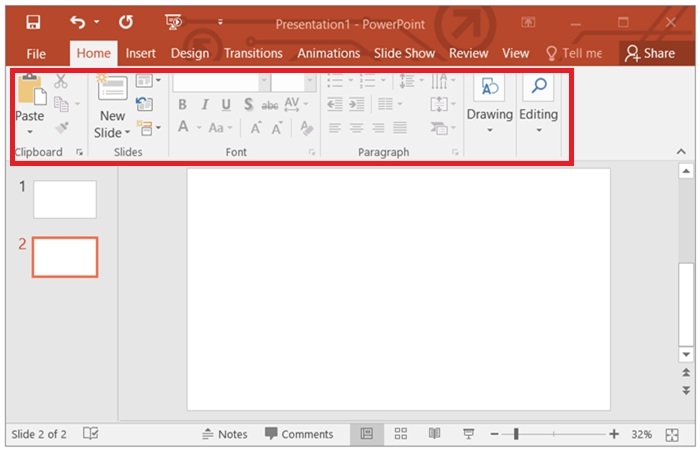
JavaFX 中的工具欄
在 JavaFX 中,工具欄由ToolBar類表示。此類是名為javafx.scene.control包的一部分。透過例項化此類,我們可以在 JavaFX 中建立一個 ToolBar 節點。它具有以下建構函式:
ToolBar() - 這是用於建立沒有任何預定義節點的工具欄的預設建構函式。
ToolBar(Node nodes) - 這是 ToolBar 類的引數化建構函式,它使用指定的節點建立一個新的工具欄。
在 JavaFX 中建立工具欄的步驟
請按照以下步驟在 JavaFX 中建立工具欄。
步驟 1:建立要在 ToolBar 中顯示的節點
首先,我們需要建立一個要在 ToolBar 中顯示的節點列表,其中每個節點代表一個不同的命令或功能。在這裡,我們將使用下面的程式碼塊建立按鈕、分隔符和文字欄位:
// Creating buttons and a text field
Button btnNew = new Button("New");
Button btnOpen = new Button("Open");
Button btnSave = new Button("Save");
Button btnExit = new Button("Exit");
TextField txtSearch = new TextField();
txtSearch.setPromptText("Search");
// creating separators
Separator sepOne = new Separator();
Separator sepTwo = new Separator();
步驟 2:例項化 ToolBar 類
如前所述,工具欄是使用名為ToolBar的類建立的。因此,請例項化此類,如下面的程式碼塊所示:
// creating a toolbar ToolBar toolsB = new ToolBar();
步驟 3:將節點新增到 ToolBar 物件
要將所有節點新增到 ToolBar,我們使用getItems()和addAll()方法。下面的程式碼演示了這一點:
// adding the nodes toolsB.getItems().addAll(btnNew, btnOpen, btnSave, sepOne, txtSearch, sepTwo, btnExit);
步驟 4:啟動應用程式
建立工具欄並新增所有節點後,請按照以下步驟正確啟動應用程式:
首先,透過將 ToolBar 物件作為引數值傳遞給其建構函式來例項化名為BorderPane的類。但是,我們可以使用任何佈局面板,例如 GridPane 或 StackPane。
然後,透過將 BorderPane 物件作為引數值傳遞給其建構函式來例項化名為Scene的類。我們還可以將應用程式螢幕的尺寸作為可選引數傳遞給此建構函式。
然後,使用Stage類的setTitle()方法設定舞臺的標題。
現在,使用名為Stage的類的setScene()方法將 Scene 物件新增到舞臺。
使用名為show()的方法顯示場景的內容。
最後,在launch()方法的幫助下啟動應用程式。
示例
以下是將使用 JavaFX 建立 ToolBar 的程式。將此程式碼儲存在名為ToolbarExample.java的檔案中。
import javafx.application.Application;
import javafx.scene.Scene;
import javafx.scene.control.Button;
import javafx.scene.control.Separator;
import javafx.scene.control.TextField;
import javafx.scene.control.ToolBar;
import javafx.scene.layout.BorderPane;
import javafx.stage.Stage;
public class ToolbarExample extends Application {
@Override
public void start(Stage stage) throws Exception {
// Creating buttons and a text field
Button btnNew = new Button("New");
Button btnOpen = new Button("Open");
Button btnSave = new Button("Save");
Button btnExit = new Button("Exit");
TextField txtSearch = new TextField();
txtSearch.setPromptText("Search");
// creating separators
Separator sepOne = new Separator();
Separator sepTwo = new Separator();
// creating a toolbar
ToolBar toolsB = new ToolBar();
// adding the nodes
toolsB.getItems().addAll(btnNew, btnOpen, btnSave, sepOne, txtSearch, sepTwo, btnExit);
// Creating a BorderPane as root
BorderPane root = new BorderPane();
// adding the ToolBar at the top
root.setTop(toolsB);
// Create a Scene and set it to the Stage
Scene scene = new Scene(root, 400, 300);
stage.setTitle("ToolBar in JavaFX");
stage.setScene(scene);
stage.show();
}
public static void main(String[] args) {
launch(args);
}
}
使用以下命令從命令提示符編譯並執行儲存的 Java 檔案。
javac --module-path %PATH_TO_FX% --add-modules javafx.controls ToolbarExample.java java --module-path %PATH_TO_FX% --add-modules javafx.controls ToolbarExample
輸出
執行上述程式後,將生成一個 JavaFX 視窗,顯示一個帶有指定按鈕和文字欄位的 ToolBar,如下所示。
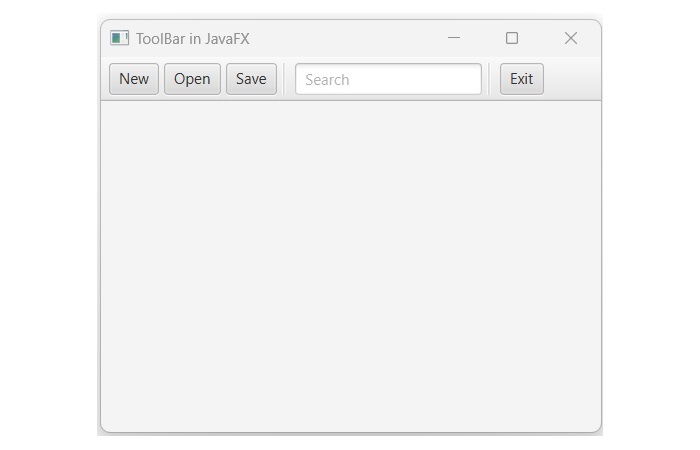
設定 ToolBar 的方向
要更改 ToolBar 的方向,我們可以使用setOrientation()方法並將Orientation.HORIZONTAL或Orientation.VERTICAL作為引數傳遞。
示例
在以下 JavaFX 程式中,我們將建立一個垂直 ToolBar。將此程式碼儲存在名為VerticalToolbar.java的檔案中。
import javafx.application.Application;
import javafx.scene.Scene;
import javafx.scene.control.Button;
import javafx.scene.control.Separator;
import javafx.scene.control.TextField;
import javafx.scene.control.ToolBar;
import javafx.scene.layout.BorderPane;
import javafx.stage.Stage;
import javafx.geometry.Orientation;
public class VerticalToolbar extends Application {
@Override
public void start(Stage stage) throws Exception {
// Creating buttons
Button btnNew = new Button("New");
Button btnOpen = new Button("Open");
Button btnSave = new Button("Save");
Button btnExit = new Button("Exit");
// creating separators
Separator sepOne = new Separator();
Separator sepTwo = new Separator();
Separator sepThree = new Separator();
// creating a toolbar
ToolBar toolsB = new ToolBar();
// adding the nodes
toolsB.getItems().addAll(btnNew, sepOne, btnOpen, sepTwo, btnSave, sepThree, btnExit);
toolsB.setOrientation(Orientation.VERTICAL);
// Creating a BorderPane as root
BorderPane root = new BorderPane();
// adding the ToolBar at the top
root.setTop(toolsB);
// Create a Scene and set it to the Stage
Scene scene = new Scene(root, 400, 300);
stage.setTitle("ToolBar in JavaFX");
stage.setScene(scene);
stage.show();
}
public static void main(String[] args) {
launch(args);
}
}
使用以下命令從命令提示符編譯並執行儲存的 Java 檔案。
javac --module-path %PATH_TO_FX% --add-modules javafx.controls VerticalToolbar.java java --module-path %PATH_TO_FX% --add-modules javafx.controls VerticalToolbar
輸出
當我們執行上述程式碼時,它將生成以下輸出。
